Seguro que muchos estáis acostumbrados a utilizar la aplicación de música streaming de Spotify a través de vuestro móvil. Al mismo tiempo podemos descargar el correspondiente cliente en Windows para así utilizar nuestro PC con más ritmo, e incluso personalizar su aspecto.
Lo cierto es que esta aplicación oficial de la plataforma de música que descargamos en el sistema de Microsoft es un tanto sobria. De ahí que quizá algunos queráis cambiar su aspecto de alguna manera y darle un toque más original. A continuación os vamos a mostrar una manera sencilla de cambiar la interfaz de esta aplicación oficial para Windows.
Qué necesito para cambiar el aspecto de la aplicación
Todo ello a través de un proyecto de código abierto que podemos descargar y utilizar de forma gratuita, tal y como os mostraremos. En concreto nos referimos a Spicetify que podéis descargar desde aquí. Además para los cambios que vamos a llevar a cabo, os recomendamos utilizar la versión descargada directamente de Spotify. Y es que la versión de la Microsoft Store tiene una compatibilidad más limitada, algo que logramos desde aquí.
Una vez disponemos del cliente para Windows de la plataforma de streaming de música, vamos a instalar el proyecto para cambiar su aspecto. Decir que el proceso de instalación es sencillo, solo requiere pegar un comando en una ventana de PowerShell, el siguiente:
iwr -useb https://raw.githubusercontent.com/spicetify/spicetify-cli/master/install.ps1 | iex
También debemos instalar el Marketplace cuando se solicita, ya que nos da acceso, en el cliente de Spotify, a los temas y extensiones personalizados, aunque de momento no parece funcionar con la versión actual de la aplicación.
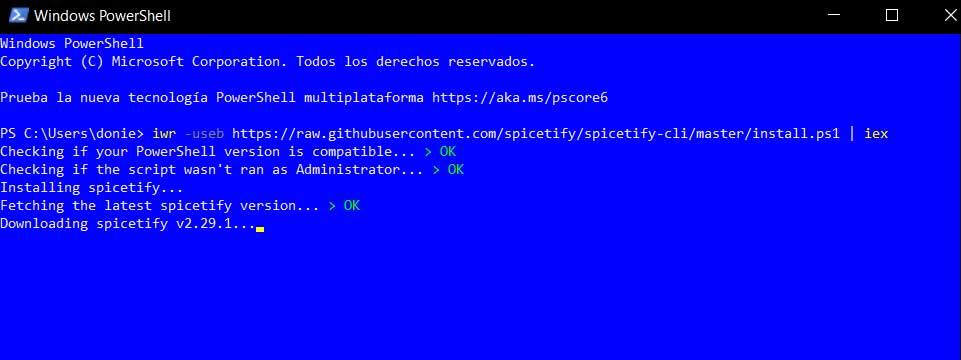
Usar Spicetify para personalizar el aspecto de Spotify
El uso de este programa de código abierto nos permite básicamente añadir un tema personalizado a la aplicación de Spotify. Cuenta con varios temas ya creados para Spotify en su propio repositorio oficial. Para añadirlos es necesario tener instalado Git en el equipo. Esto es algo que logramos a través de este comando que podemos ejecutar desde CMD:
winget install git
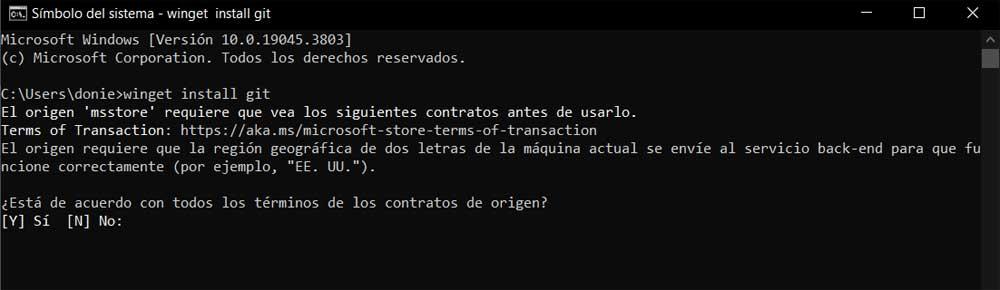
Una vez hemos llevado a cabo este paso, ya solo nos queda ejecutar el siguiente comando en PowerShell para descargar los temas al PC:
git clone --depth=1 https://github.com/spicetify/spicetify-themes.git
A continuación os recomendamos crear una nueva carpeta donde almacenar todos los temas que se han descargado y así tenerlos más a mano. Cabe mencionar que a partir de este instante ya tendremos disponibles tanto los programas como los temas que nos permitirán cambiar el aspecto de la aplicación oficial para Windows de Spotify.
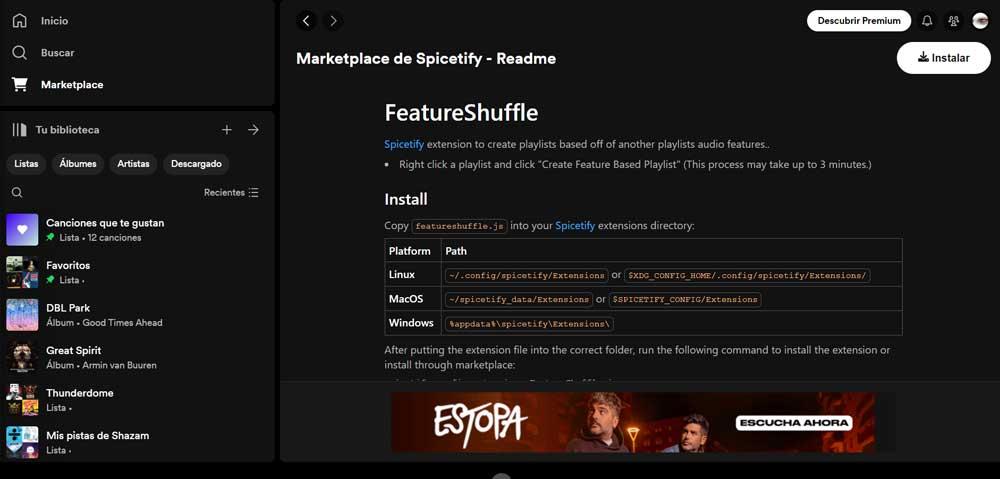
En ese instante no tendremos más que indicar al programa a través del correspondiente comando, el tema que deseamos aplicar. Y es que como os hemos comentado anteriormente, en la actual versión de la aplicación de Spotify no funciona todo esto a través de la interfaz gráfica, lo que sería mucho más cómodo.
Por ejemplo para establecer el tema denominado como Matte, tendríamos que utilizar el siguiente comando.
spicetify config current_theme matte
spicetify apply
Evidentemente y como os podréis imaginar, esto se hace extensible a todos los contenidos de este tipo que hemos bajado antes. Además es importante saber que cada vez que deseemos cambiar un tema, además de indicar el nombre del mismo, tendremos que utilizar el comando apply de Spicetify para que la modificación se haga efectiva. A su vez este comando recargará automáticamente la aplicación de Spotify aunque esté abierta.

